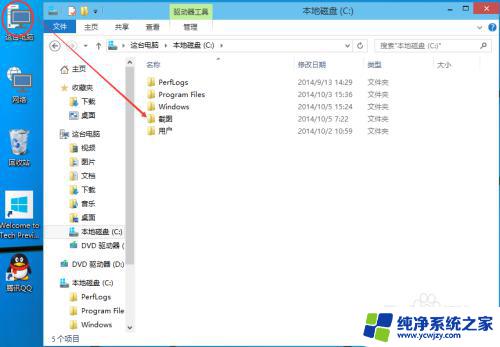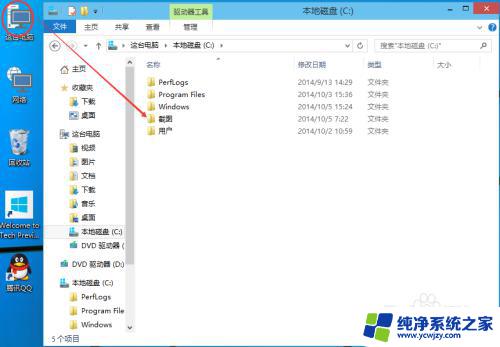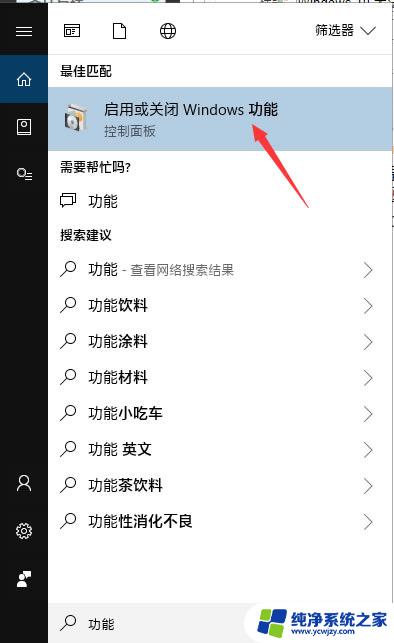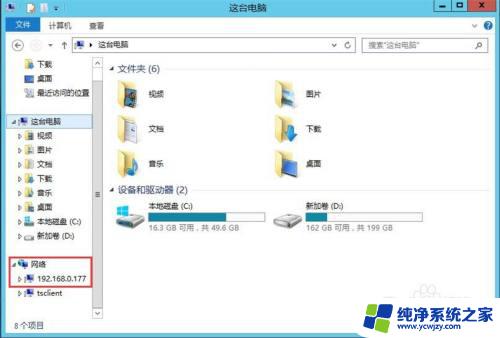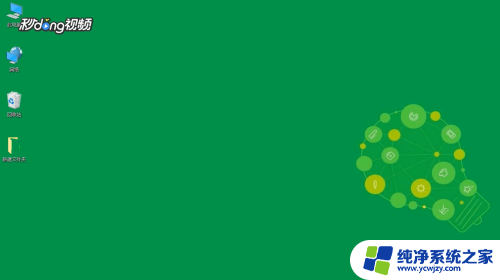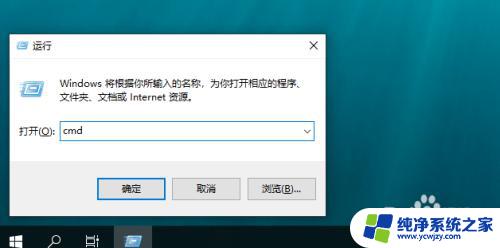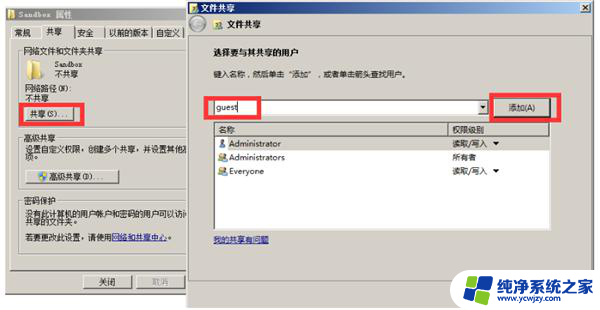win10 关闭共享 Win10如何取消文件夹共享权限
在使用Win10的过程中,我们经常会遇到需要关闭共享文件夹权限的情况,共享文件夹权限是指将文件夹设置为可以被其他用户访问和修改的操作。有时候我们可能需要取消这些共享权限,以保护个人隐私或确保文件的安全性。Win10如何取消文件夹共享权限呢?下面我们将详细介绍一下相关的操作步骤。
操作方法:
1.找到共享文件夹。
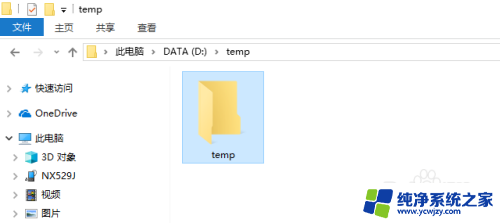
2.如果忘记了共享文件夹名称和路径,可以点击文件导航窗格中的“网络”。在自己的计算机下可以看到这个电脑上所有的共享文件夹。
3.选中文件夹,右键,点击“属性”。
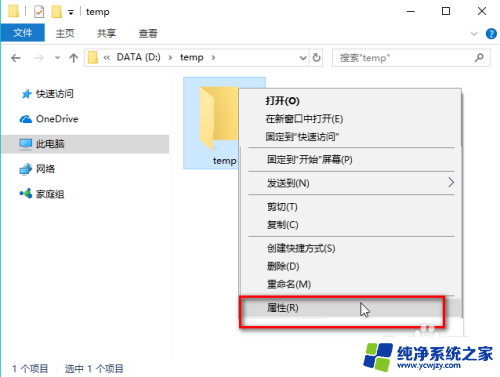
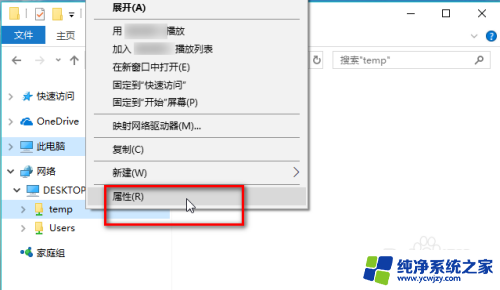
4.切换到“共享”选项卡,点击“高级共享”。
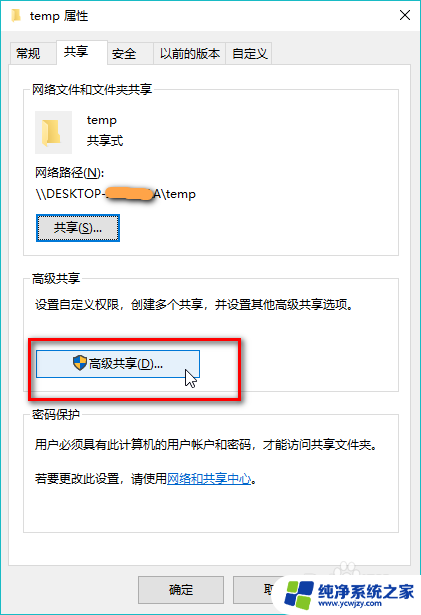
5.取消选中“共享文件夹”复选框,接着点击“应用”和“确定”。
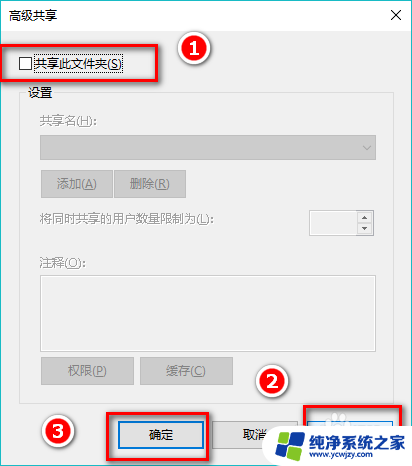
6.上述步骤中点击“应用”后,有可能会看到以下的警告窗口,直接点击“是”忽略它即可。加入警告窗口一直存在,就请检查其他电脑。看看是否打开了该共享文件夹,关闭其他电脑上的该共享文件夹即可。
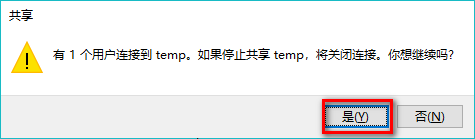
7.取消共享后,在“共享”选项卡下可以看到该文件夹的属性变成了“不共享”。关闭该窗口。这表明win10上的共享文件夹已经成功取消了共享。其他Windows上取消共享文件夹的操作方法也类似哦。
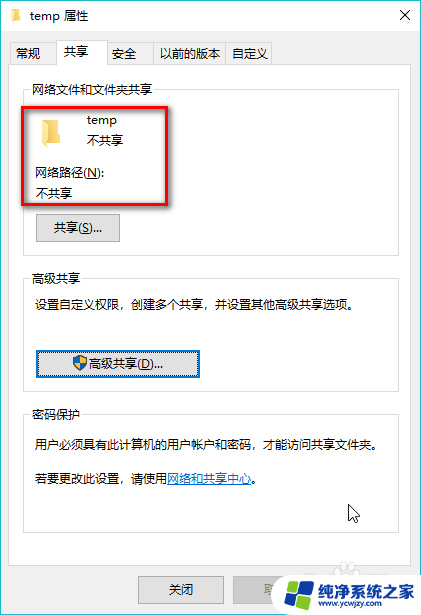
以上就是关闭win10共享的全部内容,若出现此现象,不妨按照本文方法进行解决,希望对各位有所帮助。